Deník
Pokud chcete vytvořit Deník (funkce pro iOS, není k dispozici pro Android), který obsahuje více fotografií, klepněte na 2 nebo více fotografií a klepněte na ikonu Deník ![]() ve spodní části obrazovky.
ve spodní části obrazovky.
Další informace o Žurnálech naleznete v článku Jak vytvářet, upravovat nebo mazat Žurnály (pouze pro iOS)
Montáž
Pokud chcete vytvořit Montáž, klepněte na ikonu Montáž ![]() Další informace naleznete v článku Montáž FAQ
Další informace naleznete v článku Montáž FAQ
Úpravy
Chcete-li začít upravovat, vyberte fotografii nebo video a klepněte na ikonu Upravit ![]() .
.
Úpravy můžete zahájit pomocí předvoleb ![]() nebo pomocí sady nástrojů
nebo pomocí sady nástrojů ![]() .
.
Pokud začnete upravovat s předvolbou, klepněte na předvolbu, kterou chcete použít, a klepnutím na stejnou předvolbu získáte další možnosti.
U klasických mobilních předvoleb budete mít k dispozici pouze posuvník síly předvolby. Tyto předvolby jsou umělecky zabarvené předvolby a neemulují analogový film.
U předvoleb Film X, které mají bílé okraje, budete mít posuvníky síly, charakteru a tepla. Tyto předvolby napodobují skutečné analogové filmy Kodak, Fuji, Ilford, Agfa atd. Další informace o předvolbách Film X naleznete v našem článku Jak používat Film X.
Po provedení úprav fotografie nebo videa klepněte na ikonu Kontrola √.
Klasické mobilní předvolby
Předvolby Film X
Sada nástrojů
Klepnutím na ikonu Upravit ![]() získáte přístup k sadě nástrojů.
získáte přístup k sadě nástrojů.

Zde můžete použít položky sady nástrojů k doladění fotografie nebo videa.
Pokud chcete zobrazit další položky sady nástrojů, přejeďte prstem doleva po liště sady nástrojů v dolní části obrazovky.
Po dokončení úprav klepněte v pravém horním rohu na „Další“.
Uložení
Po klepnutí na „Další“ v zobrazení úprav budete mít možnost uložit kopii upraveného média do Camera Roll / Galerie, odeslat do VSCO nebo uložit koncept upraveného média ve Studiu.
Pokud chcete uložit pouze koncept upraveného média, vypněte možnosti Uložit do role fotoaparátu a Odeslat do VSCO.
Pokud chcete uložit kopii upraveného média do role fotoaparátu, zapněte možnost Uložit do role fotoaparátu. Pokud chcete publikovat ve službě VSCO, přepněte na možnost Post to VSCO (Publikovat ve službě VSCO). Pokud chcete, můžete zapnout obě možnosti.
Profil
Chcete-li ze Studia odeslat média na svůj profil VSCO, klepněte na médium, které chcete odeslat, a klepněte na ikonu Odeslat ![]()
Můžete k médiu přidat popisek nebo hastag a klepnutím na značku zaškrtnutí ![]() v pravém horním rohu odeslat fotografii nebo video na svůj profil VSCO.
v pravém horním rohu odeslat fotografii nebo video na svůj profil VSCO.
Vezměte prosím na vědomí, že odesílání fotografií nebo videí na váš profil VSCO je veřejné a může je vidět kdokoli bez ohledu na to, zda používá aplikaci VSCO.
Pokud chcete z tohoto zobrazení vytvořit Deník (pouze iOS), klepněte na ikonu + v levém dolním rohu a přidejte další fotografie, abyste vytvořili příspěvek Deník.
Capture
Chcete-li pořídit fotografii pomocí fotoaparátu VSCO v aplikaci, klepněte na ikonu na svém Studiu ![]() a klepněte na ikonu fotoaparátu
a klepněte na ikonu fotoaparátu ![]() v levém horním rohu.
v levém horním rohu.
V systému Android klepněte na ikonu fotoaparátu.
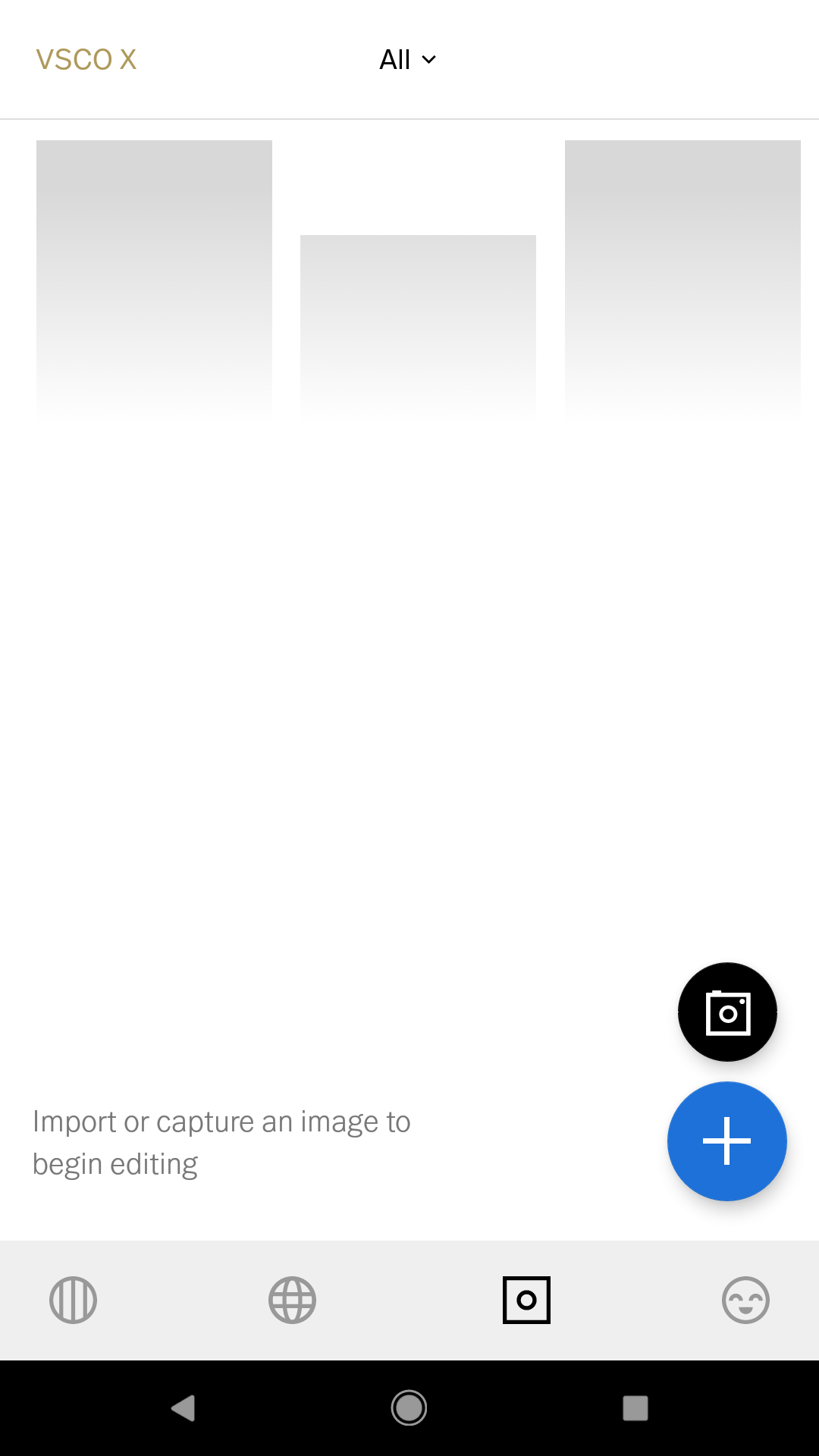
Klepnutím na tlačítko spouště pořídíte fotografii. V systému iOS můžete klepnutím na DSCO pořídit animovaný GIF.
Na panelu nástrojů nad tlačítkem spouště máte přístup k pokročilým ovládacím prvkům. Přejetím doleva zobrazíte další možnosti.
.
